Hướng dẫn sử dụng Bill Online Nhất Tín Expres
Quý khách hàng truy cập hệ thống Bill Online (BO) NTX – Nhất Tín Express bằng đường link: https://online.ntx.com.vn/ và làm theo các hướng dẫn chi tiết sau để tạo vận đơn gửi hàng, tra cứu COD và cập nhật các thông tin khác nhanh chóng, thuận tiện hơn.
Mục lục
1. TỔNG QUAN
Màn hình tổng quan là 1 dashboard thống kê số lượng vận đơn của Khách hàng ở các trạng thái khác nhau trong vòng 30 ngày .
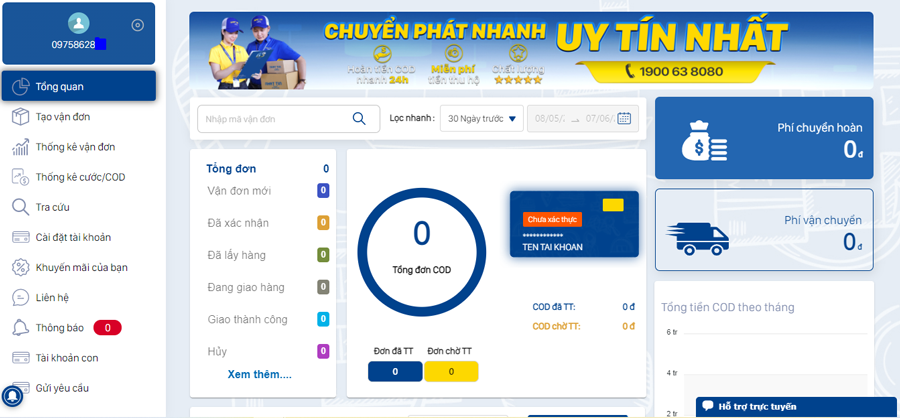
Các công cụ lọc/chọn cho phép Khách hàng lọc/chọn đúng thông tin quan tâm bao gồm:
- Công cụ lọc: thống kê dữ liệu theo 7 ngày trước, 14 ngày trước, 30 ngày trước, tháng này, tháng trước, tùy chọn (ngày/tháng/năm).
- Khách hàng có thể lựa chọn hiển thị dữ liệu theo các trạng thái khác nhau như: vận đơn mới, đã xác nhận, đã lấy hàng, đã giao hàng thành công…
- Phần bên phải của Dashboard sẽ thống kê dạng số liệu ở: phí chuyển hoàn, tiền thu hộ và thống kê theo dạng biểu đồ ở mục: tổng tiền COD theo tháng và tổng đơn theo tháng của Khách hàng.
2. TẠO VẬN ĐƠN
2.1 Tra cước và tạo vận đơn
Chức năng này dành cho Khách hàng muốn tạo một đơn lẻ hoặc muốn tra cước đối với một vận đơn.
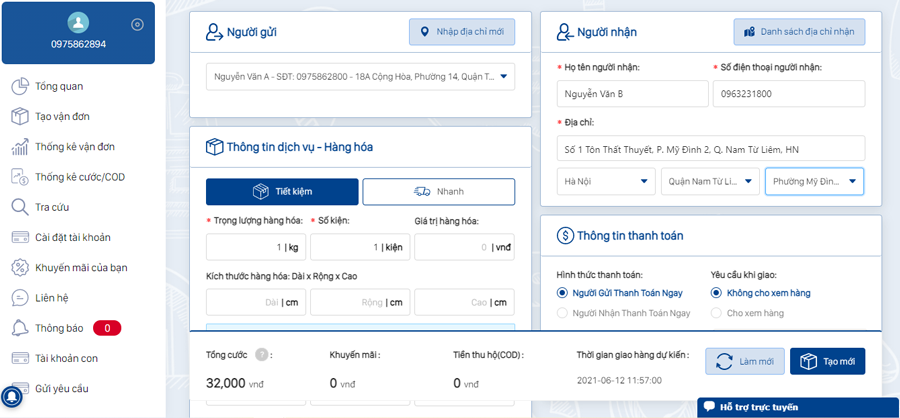
Để tạo một vận đơn thành công, Khách hàng phải nhập đủ các thông tin ở các trường yêu cầu như hình.
Tùy vào nhu cầu gửi của Khách hàng để lựa chọn hình thức giao hàng phù hợp. Có 2 hình thức đang được sử dụng: Giao tiết kiệm và Giao nhanh.
Sau khi nhập đủ các trường thông tin trên Khách hàng bấm chọn button [Tạo mới] là đơn hàng sẽ được tạo thành công và hiện thông báo như bảng dưới:
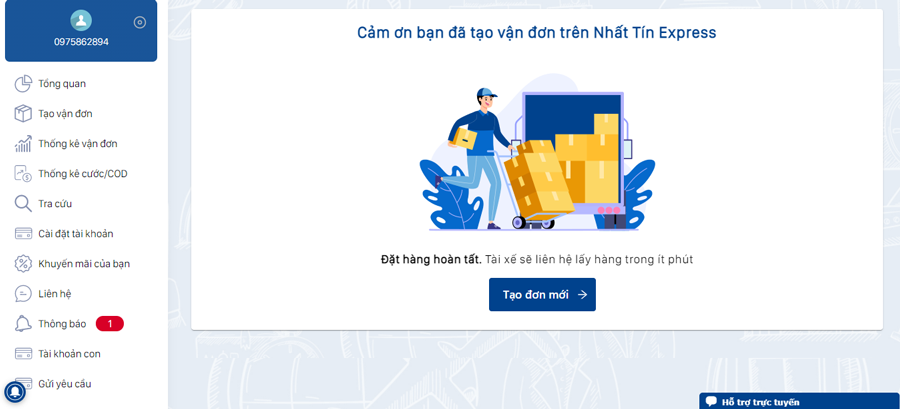
Người gửi có thể thay đổi địa chỉ gửi ở mục [Nhập địa chỉ mới], và có thể click vào [Danh sách địa chỉ nhận] để chọn địa chỉ người nhận cũ đã lưu.
2.2 Tạo đơn từ File
Khách hàng có nhu cầu tạo nhiều đơn hàng cùng lúc chọn [Tạo đơn từ file]. Điều kiện cần để thực hiện tạo vận đơn theo file excel:
- Địa chỉ gửi hàng đã được tạo trước đó có trong sổ địa chỉ
- File tạo vận đơn phải theo mẫu được tải về máy trước đó
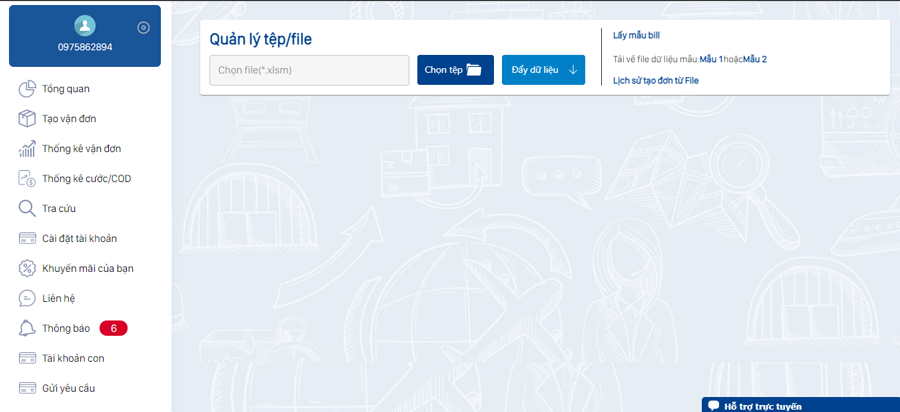
Các bước tạo đơn lần lượt như sau:
- Bước 1: Khách hàng tiến hành tải mẫu bill Mẫu 1 hoặc Mẫu 2 về máy ( nếu chưa có), nhập các thông tin như file hướng dẫn.
- Bước 2: Chọn [ Chọn tệp] để đẩy file đã tạo ở bước 1.
- Bước 3: Tiến hành chọn [ Đẩy dữ liệu] để tải lên dữ liệu đặt đơn. Dữ liệu trong file sẽ hiển thị ở màn hình mục thông tin đơn hàng.
- Bước 4: Chọn [Tiếp tục] để tạo đơn hàng vừa được tải lên.
3. THỐNG KÊ VẬN ĐƠN
Màn hình tổng quan ở mục thống kê vận đơn thể hiện tất cả các trạng thái vận đơn của Khách hàng, cho phép Khách hàng lọc, in vận đơn hoặc xuất data vận đơn cụ thể, bao gồm: tất cả, vận đơn mới, đã xác nhận, đã lấy hàng, đang vận chuyển, đang giao, giao thành công, đang chuyển hoàn, đã chuyển hoàn, lỗi lấy hàng, lỗi giao hàng, không giao được, không lấy được, hủy.
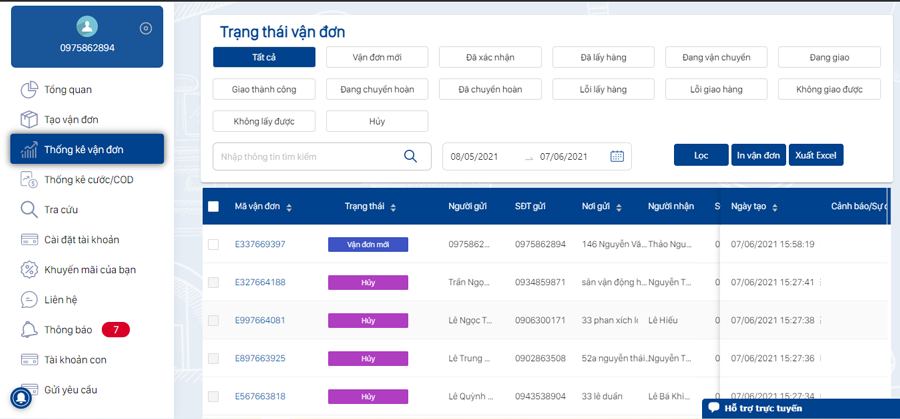
Trường hợp nếu KH muốn hủy vận đơn đã tạo:
Bước 1: Vào mục thống kê vận đơn. Chọn trạng thái đơn hàng: vận đơn mới. Nếu vận đơn đã chuyển sang trạng thái đã xác nhận, Khách hàng vui lòng liên hệ NTX để hỗ trợ hủy vận đơn đã tạo.
Bước 2: Tick vô ô vận đơn chọn [Hủy],như màn hình bên dưới.
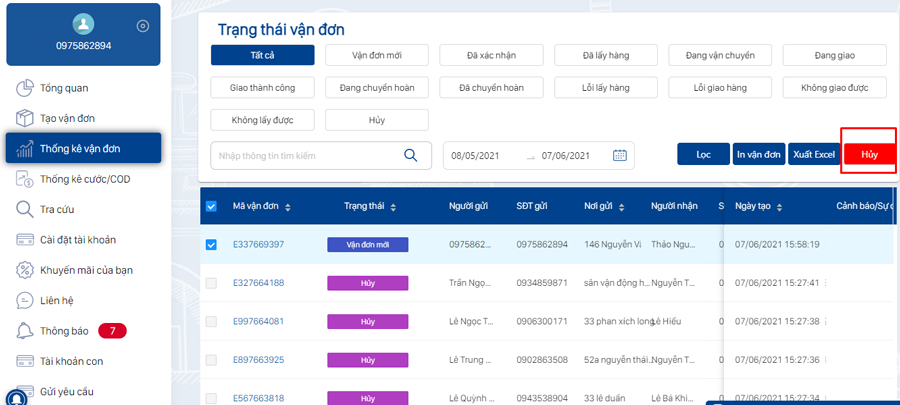
Bước 3: Chọn [Đồng ý] để xác nhận hủy đơn.
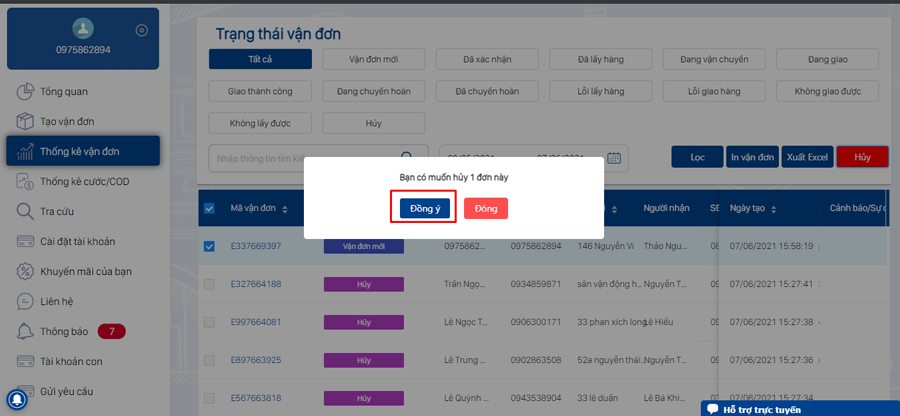
4. THỐNG KÊ CƯỚC/COD
4. 1 Thống kê COD:
Màn hình này thồng kê số liệu NTX thực thu và thực chi đối với Khách hàng, danh sách vận đơn phát sinh COD để Khách hàng kiểm soát.
Các công cụ lọc cho phép Khách hàng tùy chọn chính xác các thông tin quan tâm bao gồm: tình trạng đơn hàng và thời gian thống kê.
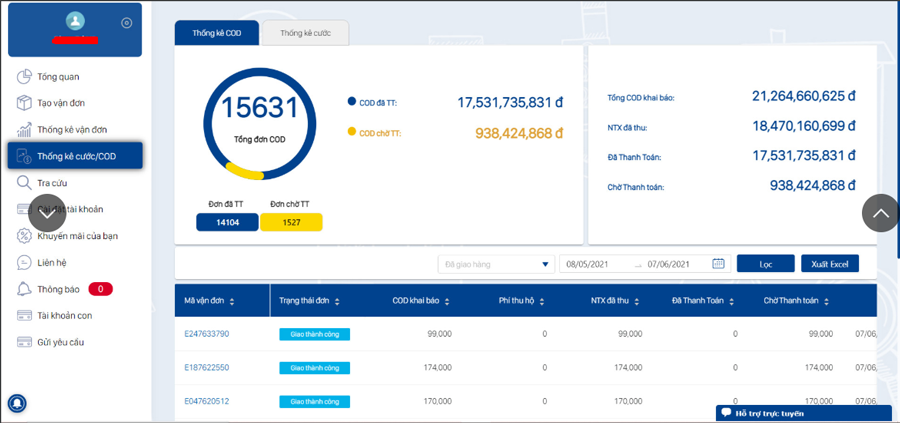
COD đã TT: là tổng số tiền mà sau khi thống kê và đối chiếu, NTX đã tiến hành chuyển trả lại cho Khách hàng thành công.
COD chờ TT: đây là số tiền chênh lệch giữa số tiền thực thu và đã chi trả. Nếu số tiền này = 0. NTX đã chuyển trả toàn bộ COD đã thu trước đó. Nếu số tiền này > 0 thì NTX còn nợ Khách hàng.
Tổng COD khai báo: là số tiền mà khi Khách hàng tạo thành công một vận đơn có COD thì sẽ được cộng gộp vào mục này.
NTX đã thu: là số tiền mà NTX đã thu hộ Khách hàng và đang còn giữ.
4.2 Thống kê cước
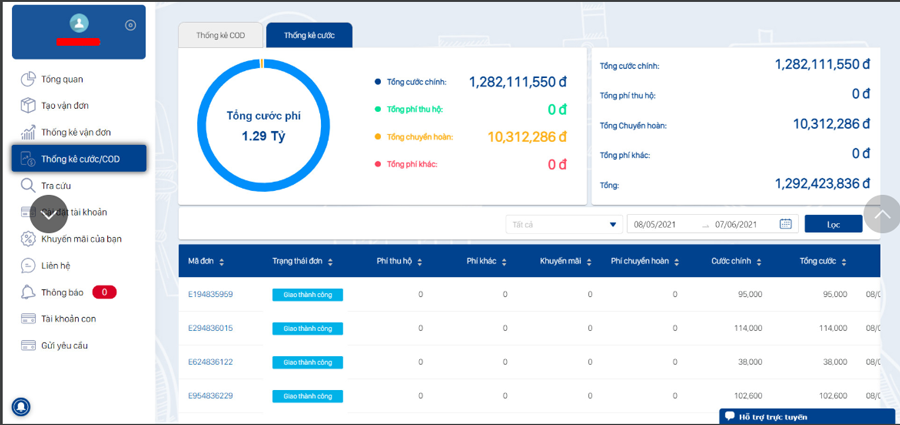
Màn hình này thống kê tổng và chi tiết cước vận chuyển của Khách hàng trong 30 ngày. Các công cụ lọc cho phép Khách hàng tùy chọn chính xác các thông tin quan tâm bao gồm: tình trạng đơn hàng và thời gian thống kê.
Tổng cước phí: là tổng tiền cước vận chuyển được cộng gộp từ nhiều đơn hàng được gửi đi từ một địa chỉ tài khoản.
Tổng phí thu hộ: là số tiền NTX phải thu hộ từ người nhận cho Khách hàng.
Tổng chuyển hoàn: phí phát sinh khi vận đơn không giao thành công và chuyển hoàn, liên tỉnh.
Chi phí khác: hiển tại phí khác chỉ có phí bảo hiểm hàng hóa giá trị cao.
Tổng: bao gồm tất cả các phí trên.
5. TRA CỨU
Khách hàng nhập mã vận đơn muốn tra cứu vận đơn vào ô bên dưới:
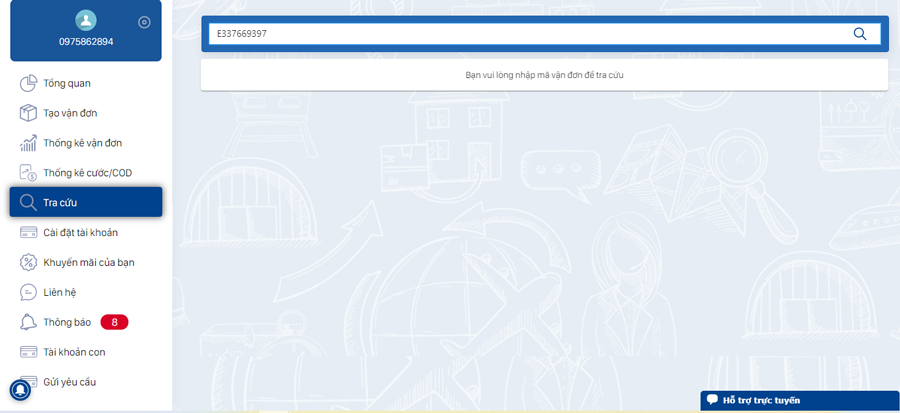
6. CÀI ĐẶT TÀI KHOẢN
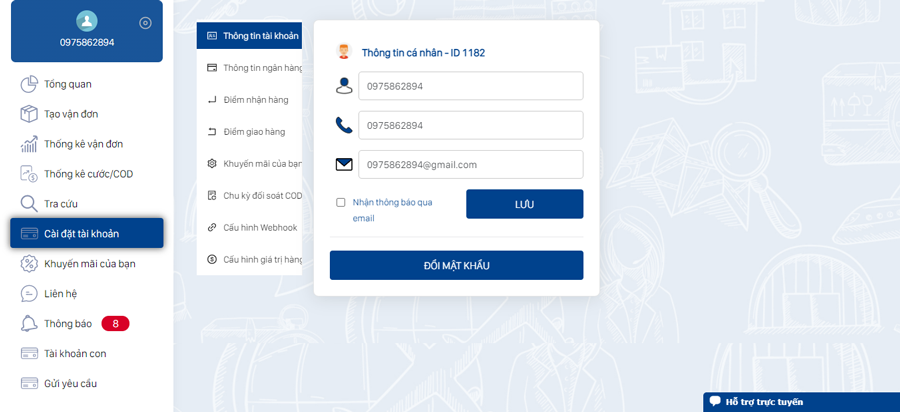
6.1 Thông tin tài khoản:
Khách hàng có thể thay đổi thông tin tài khoản/sđt và email liên hệ, có thể tick chọn thông báo qua email và thay đổi mật khẩu tài khoản nếu muốn.
6.2 Thông tin ngân hàng:
Khách hàng nhập đầy đủ thông tin tài khoản ngân hàng của mình để thực hiện tất cả các giao dịch cho việc thanh toán COD của mình.
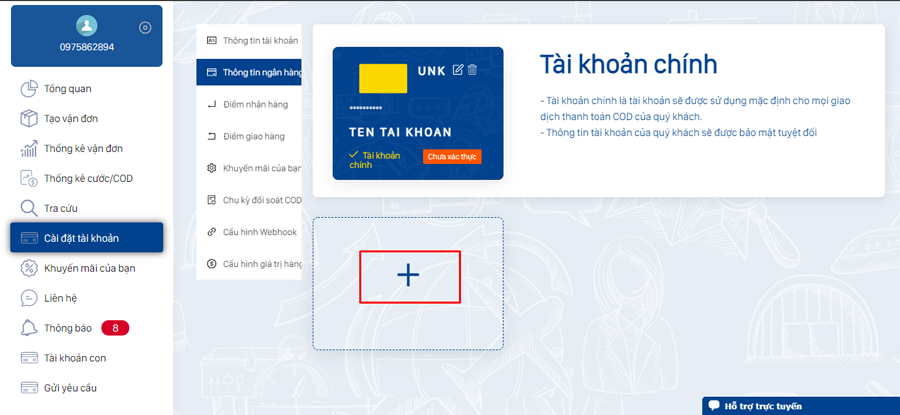
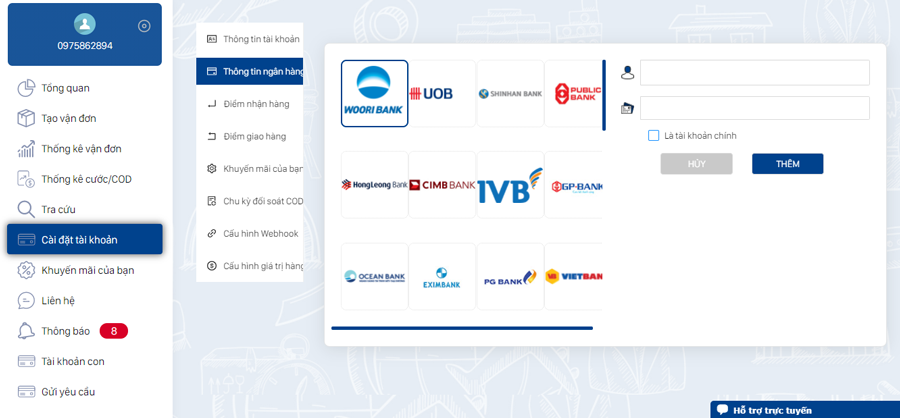
Có thể tạo nhiều tài khoản ngân hàng cùng lúc, tuy nhiên khi tick vào chọn [Là tài khoản chính] thì tài khoản đó sẽ được sử dụng mặc định cho tất cả các giao dịch thanh toán COD.
- Điểm nhận hàng: Địa chỉ cụ thể lấy hàng từ vị trí người gửi, địa chỉ gửi lưu mặc định khi khách hàng tạo đơn mới.
- Điểm giao hàng: Địa chỉ cụ thể giao hàng đến vị trí người nhận, địa chỉ nhận được lưu mặc định khi khách tạo đơn mới.
7. KHUYẾN MÃI CỦA BẠN
Màn hình thể hiện các mã khuyến mãi/ giảm giá của Khách hàng (nếu có).
8. LIÊN HỆ
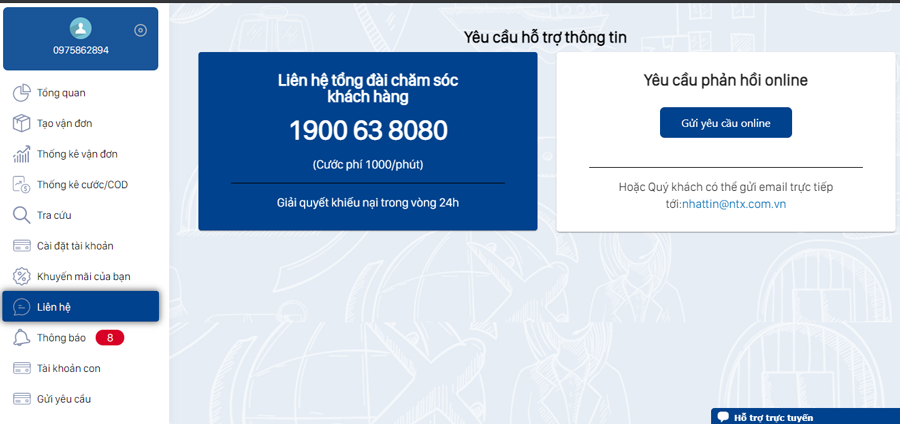
Nếu có bất kỳ thắc mắc hoặc thông tin cần hỗ trợ, Khách hàng có thể chọn các hình thức yêu cầu hỗ trợ qua: hotline, email, hoặc gửi yêu cầu phản hồi online sẽ được NTX giải quyết và phản hồi trong vòng 24h.
9. THÔNG BÁO
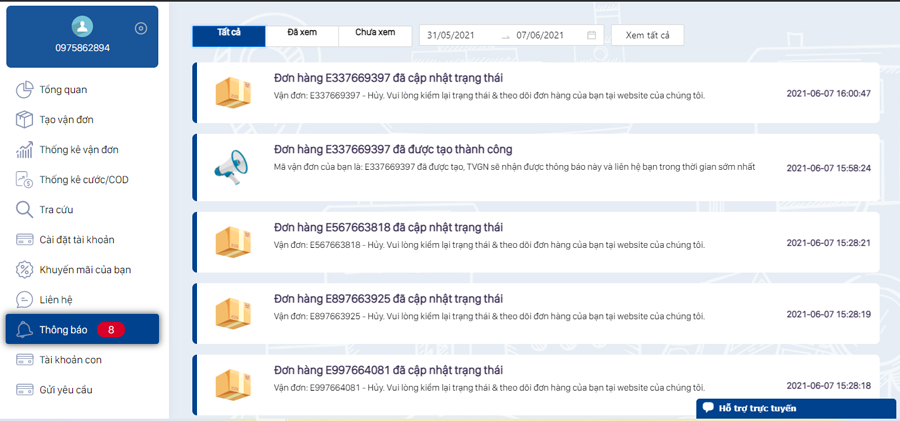
Màn hình thông báo thể hiện các thông báo từ hệ thống gửi đến để cập nhật về các tình trạng đơn hàng. Khách hàng có thể tùy chỉnh thời gian theo mong muốn.
10. TÀI KHOẢN CON
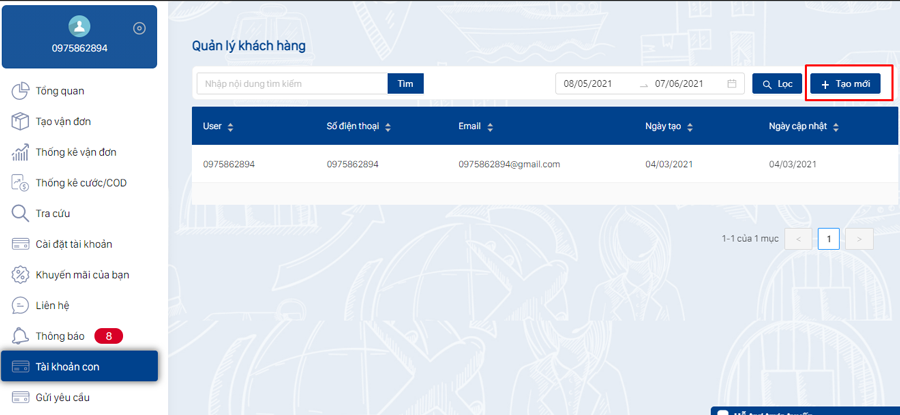
Khi Khách hàng có nhiều chi nhánh, nhiều shop, nhiều phòng ban hoặc nhiều nhân viên thực hiện chức năng tạo bill, muốn quản lý đơn của các tài khoản con được tạo thì tạo thêm tài khoản con để quản lý công nợ, đánh giá KPI của nhân viên/shop/chi nhánh.
11. GỬI YÊU CẦU
11.1 Yêu cầu chỉnh sửa
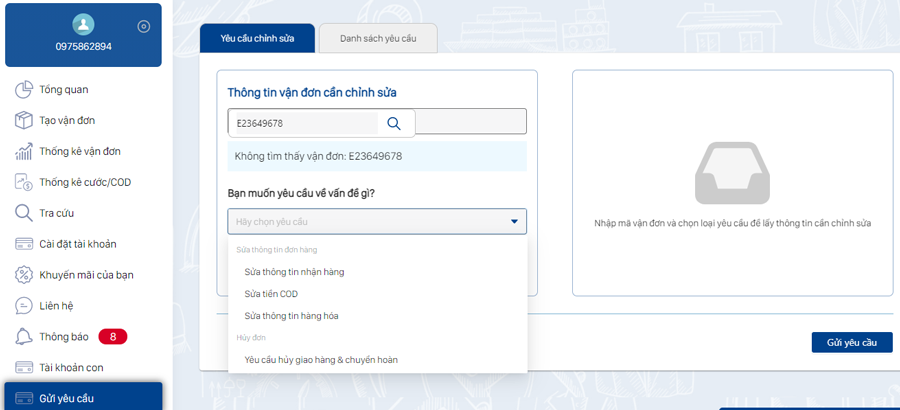
Khách hàng nhập mã vận đơn cần chỉnh sửa thông tin và chọn vào vấn đề yêu cầu chỉnh sửa. Chọn [Gửi yêu cầu], yêu cầu sẽ gửi về bộ phận chăm sóc Khách hàng ghi nhận thông tin và xử lý.
11.2 Danh sách yêu cầu
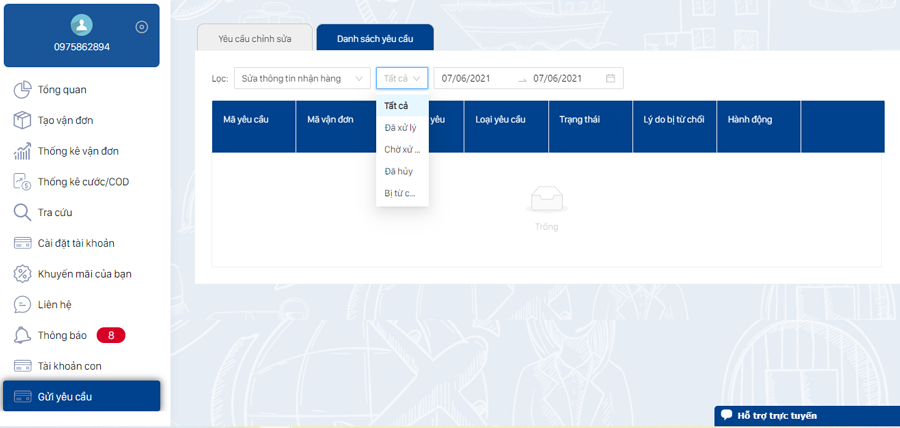
Màn hình thể hiện chi tiết các nội dung/thông tin/tình trạng các yêu cầu của Khách hàng.
Công cụ lọc cho phép Khách hàng lọc đúng thông tin quan tâm bao gồm: thời gian và tình trạng yêu cầu.

